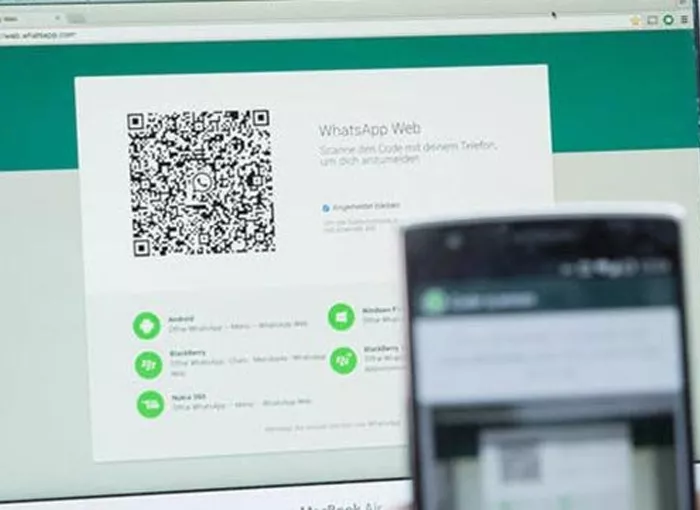
فعالسازی دو حساب کاربری در واتساپ وب چگونه انجام میشود؟
اگر از کاربران حرفهای واتساپ باشید، حتما میدانید که با نسخه تحت وب قادر به مدیریت دو حساب کاربری واتساپ به طور همزمان نیستید و این یعنی محدودیت؛ محدودیتی که افراد صاحب چند حساب کاربری ...
اگر از کاربران حرفهای واتساپ باشید، حتما میدانید که با نسخه تحت وب قادر به مدیریت دو حساب کاربری واتساپ به طور همزمان نیستید و این یعنی محدودیت؛ محدودیتی که افراد صاحب چند حساب کاربری از آن لطمه میخورند. در واقع محدودیت مورد اشاره به این معناست که برای استفاده از حساب کاربری دوم باید از حساب فعلی واتساپتان خارج شوید که این اصلا موضوع جالبی نیست.
- هفت نکتهای که شاید در مورد نسخه تحت وب واتس اپ نمیدانستید
- چگونه در واتساپ ویدیو را مستقیما به گیف تبدیل کنیم؟
اما خوشبختانه برای هر مشکل نرمافزاری، راه حلی هم هست و راه حل برطرف کردن این مشکل نیز در مقاله پیش رویتان آورده شده. با دو راهکار بسیار ساده، میتوانید به طور همزمان دو حساب کاربری در واتساپ (یا بیشتر از دو حساب) را در مرورگر کروم مدیریت کنید. در ادامه این راهکارها را با هم مرور خواهیم کرد، پس تا پایان با ما همراه باشید.
روش اول: حالت Incognito برای مدیریت دو حساب کاربری در واتساپ
این یکی از سادهترین و سریعترین روشهاست. تمام کاری که باید انجام دهید باز کردن یک تب Incognito در مرورگر کروم است. بدین صورت که در یک تب عادی، واتساپ تحت وب را باز کرده و همین کار را یک بار دیگر در یک تب Incognito انجام میدهید و در هر دو QR Code را اسکن میکنید و تمام؛ حالا میتوانید دو حساب کاربری در واتساپ را به طور همزمان در یک مرورگر مدیریت کنید.
البته مثل تمام راهکارهای نرمافزاری، این راهکار هم محدودیتهایی دارد. مورد اول این که بلافاصله با بستن هر تب از حساب کاربریتان خارج میشوید و برای ورود مجدد نیاز به اسکن دوباره QR Code خواهید داشت (که البته ساختار عجیب و غیرمنطقی واتساپ هم در به وجود آمدن چنین محدودیتی بی تقصیر نیست!).
با این حساب خیلی خوب میشود اگر راهی وجود داشته باشد که مرورگر، اطلاعات لاگین شما را به طریقی حفظ کرده و در خودش ذخیره کند. اما آیا چنین چیزی ممکن است؟ در راهکار دوم خواهیم گفت.
نکته: باز کردن تب Incognito فقط به مرورگر گوگل کروم محدود نیست. در فایرفاکس و اپرا هم میتوانید چنین کاری انجام بدهید.
راهکار دوم: استفاده از افزونه Session Box برای مرورگر
افزونهای که به شما معرفی میکنیم فقط برای واتساپ کاربرد ندارد، بلکه کاربردهایش میتوانند بسیار بزرگ و گسترده باشند. Session Box به شما اجازه میدهید که برای هر لاگین، Session مجزا بسازید؛ خواه برای واتساپ باشد یا فیسبوک یا توییتر.
اما ماجرا فقط به همینجا ختم نمیشود. Session Box میتواند تمام Session ها را در مرورگر ذخیره کند تا لاگین کردن شما در حسابهای کاربری مختلف به سادگی فشردن یک دکمه شود. جدای از اینها، قادر خواهید بود که یک Session واحد را در مرورگرهای مختلف (با اشتراکگذاری لینک) باز کنید و حتی Session های موقتی بسازید.
جالب نیست؟ بیایید نحوه کار افزونه را با هم مرور کنیم.
قدم اول: بعد از دانلود و نصب افزونه، واتساپ تحت وب را در مرورگر باز کرده و وارد حساب کاربری اصلی خود در این پیامرسان شوید.
سپس روی آیکن Session Box در نوار وضعیت کلیک کنید. حالا کارتی با عنوان Sessions for current page ظاهر میشود. روی آیکن + کلیک کنید تا یک Session جدید بسازید.
قدم دوم: حالا میتوانید برای Session خود اسم بگذارید. اینجا ترجیحا اسامی سادهای را به کار بگیرید که بعدا برای سوییچ کردن میان حسابهای مختلف گیجتان نکنند. خوشبختانه افزونه به شما اجازه داده که برای هر Session یک رنگ خاص هم در نظر بگیرید تا آنها را با هم اشتباه نگیرید.
توجه داشته باشید که افزونه هر Session را میان سیستمهای مختلف همگامسازی میکند. برای جلوگیری از این کار کافیست روی آیکن Sync زیر اسامی کلیک نمایید.
بهترین چیز درباره این افزونه توانایی آن در به خاطرسپاری اطلاعات ورود شما به حساب کاربری است. وقتی که تمام مراحل بالا را انجام دادید، روی OK کلیک کنید تا یک Session جدید برایتان ساخته شود.
قدم سوم: در مرحله بعدی باید QR Code را با استفاده از حساب کاربری دومتان در واتساپ اسکن کنید. فقط همین کار کافیست که از این پس دو حساب کاربری واتساپ را به طور همزمان در مرورگر داشته باشید. در این حالت میتوانید با فشردن همزمان کلیدهای Ctrl+Shift+Tab به سرعت میان حسابهای مختلفتان جابجا شوید.
اما نکته عالی در مورد Session Box اینجاست که اطلاعات ورود به حساب کاربری شما را به خاطر میسپارد. بنابراین بر خلاف راهکار اول حتی اگر تبهای مرورگر را بستید، در ورود مجدد میتوانید روی آیکن Session Box اشاره کرده، Session مد نظرتان را انتخاب و وارد حساب کاربری واتساپتان شوید؛ به همین سادگی.
خوشبختانه این قابلیت Session Box فقط به واتساپ محدود نیست و میتوان از امکاناتش برای باز کردن همزمان چند حساب کاربری در توییتر، فیسبوک، اینستاگرام و سایر شبکههای اجتماعی هم بهره گرفت. همچنین در صورتی که دیگر به یک Session خاص احتیاج نداشتید میتوانید به سادگی آن را از حافظه افزونه Session Box پاک کنید. فقط کافیست روی منوی سه نقطهای افزونه اشاره کرده و Delete را بزنید.
نکته: افزونه Session Box امکان ساخت Session های موقتی را هم به شما میدهد، بدین شکل که دیگر درگیر فرآیند نامگذاری و تعیین رنگ نخواهید بود و مستقیما وارد صفحه لاگین میشوید.
قابلیتهای دیگر افزونه
افزونه Session Box خالی از عیب و ایراد نیست. گاهی دچار باگهای ریز و درشتی میشود که در کارکردش اختلال ایجاد میکنند. مضاف بر این که تمام امکاناتی که ارائه میکند رایگان نیستند.
به عنوان مثال برای دسترسی به قابلیت ساخت بوکمارک و اشتراکگذاری لینک در سیستم دوم نیاز به خرید نسخه پرو افزونه خواهید داشت.
میانبرهای صفحه کلیدی افزونه
استفاده از میانبرهای کیبوردی Session Box میتواند به میزان زیادی در زمانتان صرفهجویی کند. پس بهتر است آنها را یاد بگیرید.
فشردن همزمان Ctrl+Shift+X یک Session جدید باز میکند، و Ctrl+Shift+S دیالوگ باکس افزونه را برایتان ظاهر خواهد کرد.
دیدگاهها و نظرات خود را بنویسید
برای گفتگو با کاربران ثبت نام کنید یا وارد حساب کاربری خود شوید.






















راه دیگه اینه از اپرا استفاده کنید خودش واتس اپ، فیسبوک و... داره. یدونه هم واتس اپ معمولی نصب میکنید میشه دوتا. اپرا نسخه جی اکس هم هست بشه سه تا. راه های ساده تر دیگه هم هست